Coba Cara Update Windows 11 ke Versi Terbaru Sekarang!
Teknologi Jempolan
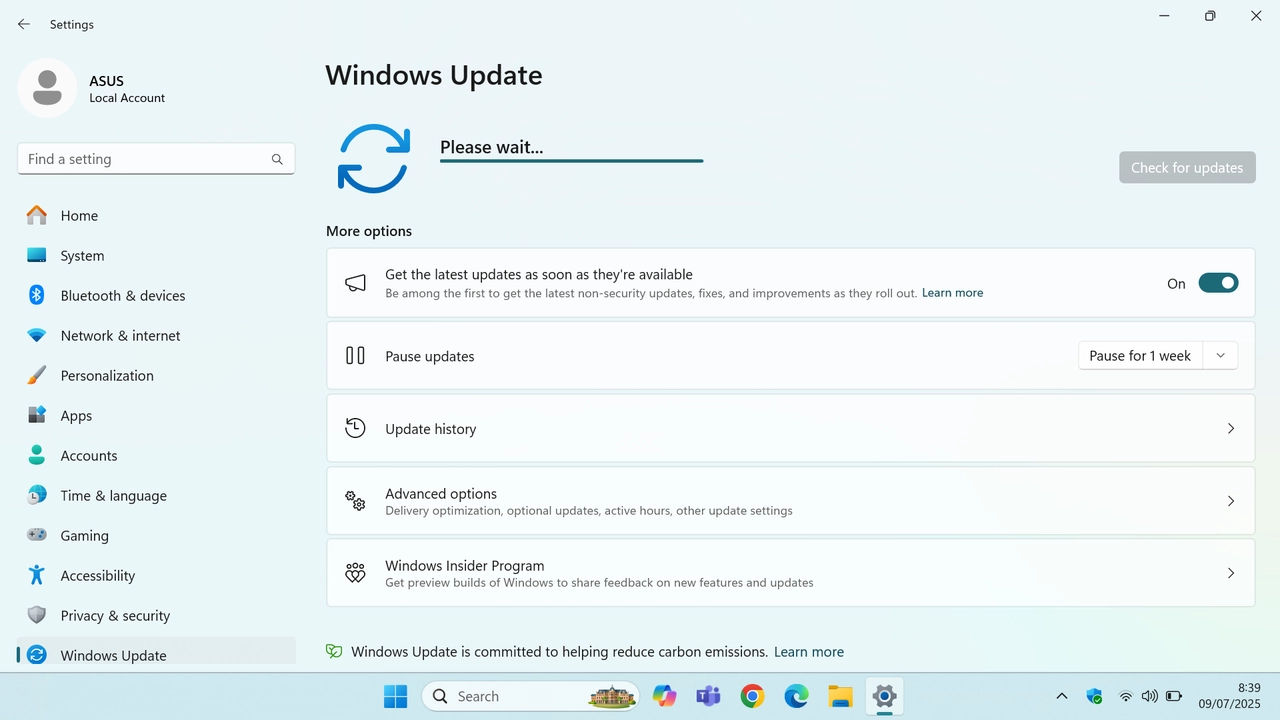
Windows 11, sebagai sistem operasi Windows terbaru saat ini dari Microsoft, hadir dengan berbagai update yang menjanjikan performa lebih baik, fitur-fitur modern, dan tampilan antarmuka yang lebih elegan ketimbang pada versi sebelumnya.
Namun, banyak pengguna yang masih bertanya-tanya bagaimana cara melakukan update Windows 11 ke versi terbaru dengan benar? Apa yang harus dilakukan jika menemui masalah saat mencoba memperbarui sistem operasi ini.
Artikel ini akan memberikan panduan lengkap tentang cara memperbarui Windows 11, pengalaman pengguna, serta solusi jitu untuk mengatasi masalah yang kerap muncul.
Kenapa Update Windows 11 Itu Penting?
Sebelum masuk ke langkah-langkah pembaruan, mari kita bahas sedikit mengapa update sistem operasi sangat penting. Update tidak hanya menghadirkan fitur-fitur baru, tetapi juga meningkatkan performa laptop Windows 11 termasuk keamanan sistem dan stabilitas perangkat kalian.
Misalnya, update bisa mencakup patch untuk bug, perbaikan celah keamanan yang bisa dimanfaatkan oleh pihak yang tidak bertanggung jawab, hingga peningkatan kompatibilitas dengan perangkat keras dan perangkat lunak terbaru.
Oleh karena itu, kalian sebaiknya untuk selalu melakukan update agar perangkat tetap optimal dan aman.
Penamaan versi Windows 11 terbaru
Saat ini, Windows 11 menggunakan nomenklatur penamaan versi baru dengan format YYH2. YY menunjukkan dua angka terakhir dari tahun rilis update. Sedangkan H2 berarti versi update yang rilis pada semester kedua yang biasanya pada bulan September, Oktober, atau Nopember.
Misalnya, Windows 11 versi 22H2 yang berarti rilis pada tahun 2022 semester kedua. Sebagai informasi, setiap versi Windows 11 akan mendapatkan dukungan resmi selama kurang lebih 24 bulan atau 2 tahun. Lebih dari itu, Microsoft akan menyarankan pengguna Windows 11 untuk update ke versi terbaru.
Langkah-langkah untuk Memperbarui Windows 11 ke Versi Terbaru
Berikut adalah langkah-langkah mudah yang bisa kalian ikuti untuk memastikan sistem Windows 11 kalian selalu terbarui.
Cek Versi Windows 11 yang Sedang Kalian Gunakan
Sebelum melakukan update, ada baiknya untuk memeriksa versi Windows 11 yang terpasang pada perangkat kalian. Ini penting untuk mengetahui apakah pembaruan sudah tersedia untuk sistem kalian.
- Klik tombol Start dan pilih Settings (atau tekan tombol Windows + I di keyboard).
- Pilih System dan klik About.
- Di bagian Windows specifications, kalian akan melihat versi dan build Windows 11 yang terpasang pada perangkat kalian.
Jika sudah terlihat jelas bahwa versi sistem kalian lebih lama, saatnya untuk memulai update. Saat artikel ini terbit, versi Windows 11 yang paling baru yaitu 24H2.
Sebelum melakukan proses update Windows 11, ada beberapa hal yang perlu dipersiapkan. Diantaranya yaitu:
- Akses internet yang memadai. Proses update akan mendownload file pembaharuan dengan ukuran yang cukup besar sehingga butuh bandwidth yang cukup banyak. Jadi, sebaiknya menggunakan layanan internet premium agar proses download bisa lebih cepat
- Waktu luang. Selain mengunduh update, Windows 11 juga akan melakukan proses instalasi dan restart berulang kali. Hal tersebut tentu membutuhkan waktu yang mungkin tidak sedikit. Oleh karena itu, pastikan update ini tidak mengganggu pekerjaan atau kegiatan penting lainnya.
- Wajib menggunakan sistem operasi Windows 11 yang sudah teraktivasi secara resmi
- Jangan lupa untuk mencadangkan data penting sebelum memulai update, meskipun proses ini umumnya tidak akan berdampak pada data yang tersimpan.
Menggunakan Windows Update untuk Memperbarui Sistem
Windows Update adalah cara paling mudah dan umum untuk memperbarui Windows 11. Berikut langkah-langkahnya:
- Klik tombol Start, lalu pilih Settings.
- Pilih Windows Update di bagian bawah menu.
- Klik Check for Updates.
- Jika ada update yang tersedia, klik tombol Download and Install
- Setelah selesai terunduh, biasanya sistem akan meminta kalian untuk me-restart perangkat agar update dapat menyelesaikan proses instalasi. Klik tombol Restart now.
Setelah kembali masuk ke Windows 11, silahkan coba cek versi Windows 11 untuk memastikan bahwa proses update telah berhasil.
Update Otomatis
Seperti seri sebelumnya, Windows 11 juga mendukung update otomatis. Ini berarti perangkat kalian akan secara otomatis mengunduh dan menginstal update penting kapan saja tersedia, asalkan kalian terhubung ke internet.
Namun, jika kalian tidak ingin menunggu update otomatis, kalian masih bisa memeriksanya secara manual seperti yang dijelaskan di langkah sebelumnya.
Selain pembaruan keamanan dan perbaikan bug, Windows 11 juga menawarkan update fitur baru. Biasanya, update fitur ini rilis dalam interval tertentu, dan kalian akan mendapat notifikasi ketika fitur baru tersedia. Pastikan untuk memeriksa Windows Update secara berkala agar tidak ketinggalan.
Masalah Umum dalam Update Windows 11
Meskipun update Windows 11 umumnya berjalan lancar, beberapa pengguna mungkin menghadapi masalah tertentu saat mencoba memperbarui sistem mereka. Beberapa masalah yang sering dilaporkan antara lain:
Proses Update Gagal atau Tidak Tersedia
Salah satu masalah yang sering pengguna alami adalah update yang gagal atau tidak tersedia. Jika hal ini terjadi, beberapa langkah yang bisa kalian coba antara lain:
- Terkadang, reboot sederhana dapat membantu sistem mengatasi masalah minor yang menghalangi update.
- Update Windows 11 memerlukan koneksi internet yang stabil. Pastikan kalian terhubung ke jaringan Wi-Fi atau kabel yang andal.
- Windows menyediakan alat pemecahan masalah bawaan yang bisa membantu memperbaiki masalah update. Untuk menggunakannya:
- Buka Settings.
- Pilih System dan klik Troubleshoot.
- Pilih Other troubleshooters, lalu klik Run di sebelah Windows Update.
Update Memakan Waktu Lama
Kadang-kadang, update Windows 11 bisa memakan waktu lebih lama dari yang seharusnya. Hal ini bisa terjadi karena berbagai faktor. Misalnya seperti ukuran update yang besar, kecepatan internet yang rendah, atau perangkat keras yang tidak terlalu cepat.
Untuk mengatasi hal ini, pastikan perangkat kalian tidak menjalankan aplikasi berat selama proses update dan pastikan koneksi internet stabil.
Masalah Ruang Penyimpanan
Seringkali update membutuhkan ruang penyimpanan yang cukup di perangkat kalian. Jika kalian mendapati bahwa ruang penyimpanan hampir habis, coba lakukan pembersihan disk untuk menghapus file yang tidak perlu lagi.
Windows 11 memiliki fitur Storage Sense yang bisa membantu membersihkan file-file sementara secara otomatis.
- Buka Settings.
- Pilih System, lalu pilih Storage.
- Aktifkan Storage Sense untuk membersihkan file sementara dan file yang sudah tidak kalian gunakan lagi.
Terkadang, update gagal dengan menampilkan kode error tertentu. Untuk mengatasi masalah ini, coba periksa kode error yang muncul di internet atau forum resmi Microsoft. Biasanya, ada solusi spesifik yang bisa membantu memperbaiki error tersebut.
Solusi untuk Mengatasi Update yang Gagal
Selain langkah-langkah di atas, ada beberapa solusi tambahan yang bisa kalian coba jika mengalami masalah saat memperbarui Windows 11:
- Terkadang komponen untuk melakukan download dan menginstal update Windows mengalami kerusakan. Untuk mengatasi ini, kalian bisa mencoba mereset komponen Windows Update dengan menjalankan perintah di Command Prompt.
- Jika melalui Windows Update gagal, kalian bisa mencoba menggunakan Media Creation Tool untuk memperbarui sistem secara manual. Tool ini memungkinkan kalian untuk mengunduh file instalasi terbaru dan melakukan upgrade tanpa menghapus data.
- Pastikan driver hardware kalian terupdate, karena driver yang tidak kompatibel sering kali menjadi penyebab kegagalan update. Kalian bisa memeriksa dan mengupdate driver melalui Device Manager.
- Jika tidak bisa terinstal secara otomatis, kalian bisa mengunduh file update dari situs resmi Microsoft dan menginstalnya secara manual. Misalnya seperti cara download Windows 11 ISO.
Kesimpulan
Membuat Windows 11 selalu terbarui adalah langkah penting untuk menjaga perangkat kalian tetap aman, cepat, dan stabil. Proses update ini biasanya mudah dilakukan melalui Windows Update, tetapi jika mengalami kendala, ada berbagai solusi yang bisa kalian coba.
Dari pengalaman pribadi, meskipun ada beberapa hambatan kecil yang pernah saya alami, proses update Windows 11 secara keseluruhan berjalan cukup lancar dengan mengikuti langkah-langkah yang tepat. Selanjutnya, coba cara mengupdate Windows 10 ke Windows 11 atau cara aktifkan windows di laptop.
Jika kalian tetap menghadapi masalah, jangan ragu untuk mencari bantuan lebih lanjut di komunitas pengguna Windows atau menghubungi dukungan pelanggan Microsoft. Dengan sedikit usaha, kalian dapat memastikan sistem kalian selalu up-to-date dan bekerja optimal.
Selanjutnya, kalian bisa mencoba cara instal ulang Windows 10 dengan flashdisk atau cara mendownload aplikasi di laptop.

Teknologi Jempolan
Teknologi Jempolan hadir dengan panduan praktis, solusi khusus, dan ulasan terbaik untuk membantu kalian dalam dunia komputer yang terus berkembang.
Penasaran dengan Teknologi Jempolan? Cek profilnya di sini.